Como configurar o cliente OpenVPN para o roteador Asus RT-N66U com firmware Tomato 1.28 por Shibby
Guia para usuários do VPN Unlimited
Este tutorial lhe dará instruções passo a passo sobre como configurar um cliente OpenVPN® em seu roteador com o firmware Tomato (o roteador Asus RT-N66U com Firmware Tomato 1.28.0000 MIPSR2-140 K26AC USB AIO-64K foi tomado como exemplo).
Para obter mais informações sobre o protocolo OpenVPN, consulte nosso artigo detalhado O que é o protocolo OpenVPN.
- Antes de mais nada, é preciso obter arquivos de configuração manual. Para isso, siga alguns passos simples descritos em nosso tutorial sobre como criar configurações VPN manualmente.
- Em seguida, abra a interface web de seu roteador VPN Tomato em seu navegador e digite login e senha. Se você não sabe como acessar a interface web de seu roteador, consulte nosso manual sobre como encontrar o IP de seu roteador.
- No menu lateral, selecione VPN Tunneling (Tunelamento VPN) e abra a aba Cliente OpenVPN.
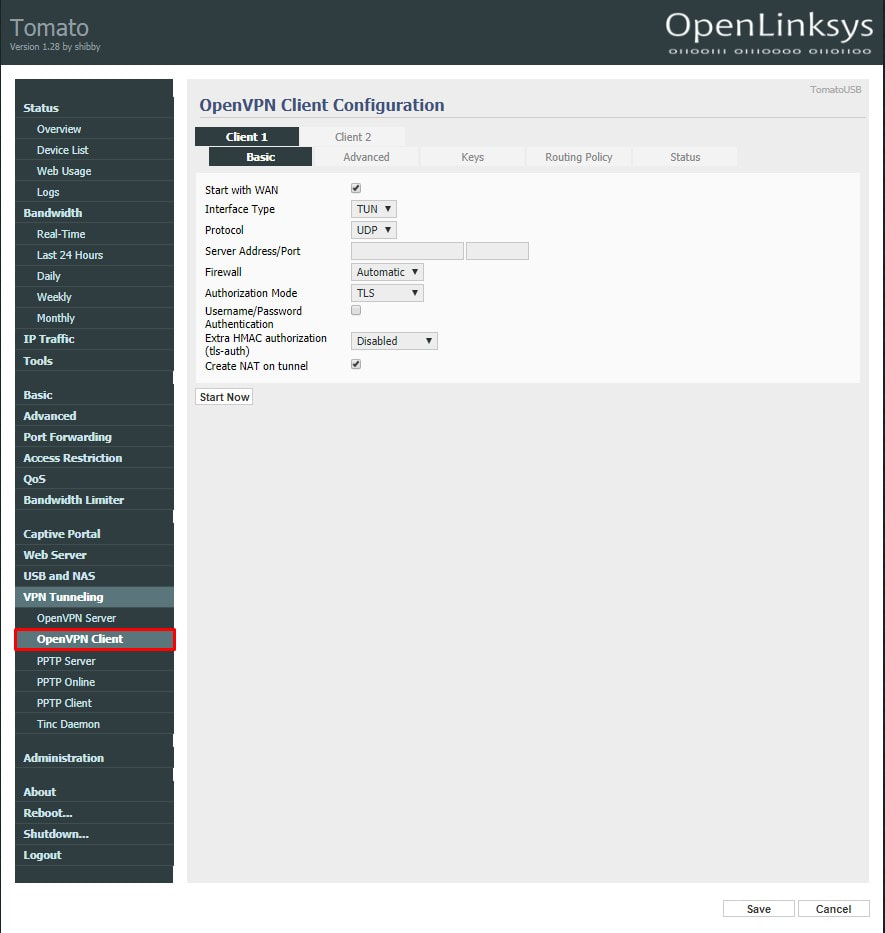
- Сomplete os campos da aba Cliente OpenVPN de seu roteador VPN Tomato da seguinte maneira:
- Defina a caixa de seleção para Start with WAN (Iniciar com WAN)
- Interface Type (Tipo de interface): Escolha TUN
- Protocol (Protocolo): Escolha UDP
- Server Address/Port (Endereço do servidor/ Porta): Insira o nome do servidor no campo Nome do domínio nas configurações geradas: de.vpnunlimitedapp.com / 1194
Note: Escolhemos o servidor alemão como exemplo - Firewall: Automático
- Authorization Mode (Modo de Autorização): TLS
- Username/Password Authentication (Nome de usuário/senha Autenticação): Deixar desmarcado
- Extra HMAC authorization (Autorização HMAC extra) (tls-auth): Deficiente:
- Defina a caixa de seleção paraCreate NAT on tunnel (Criar NAT em túnel)
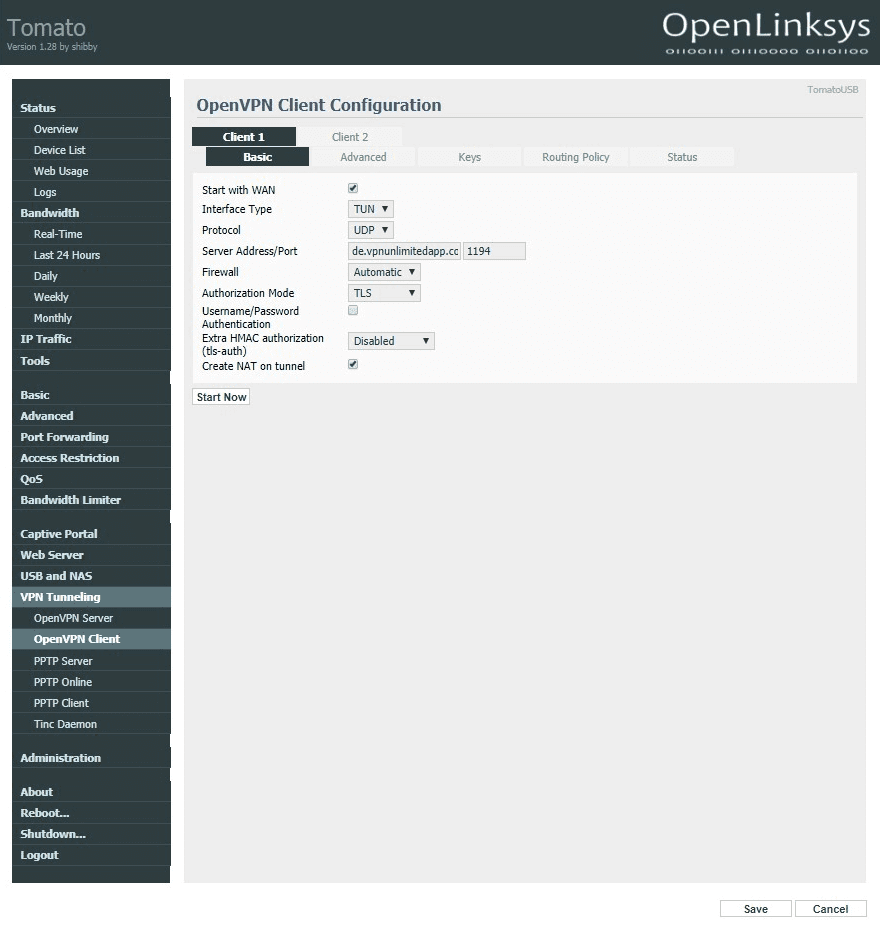
- Proceda para a guia Advanced (Avançado) do VPN Client 1 (Cliente VPN 1) e defina as seguintes opções:
- Poll Interval (Intervalo de votação): 0
- Redirect internet traffic (Redirecionar o tráfego de Internet): Verificado em
- Accept DNS configuration (Aceitar a configuração DNS): Exclusivo
- Encryption cipher (cifra de encriptação): AES-256-CBC
- Compression (Compressão): Deficiente:
- TLS Renegotiation Time (Tempo de renegociação do TLS): -1
- Connection retry (Tentativa de religação): 30
- Verify server certificate (Verificar o certificado do servidor) (tls-remote): Desmarcado
- Na entrada da Custom Configuration (configuração personalizada) os seguintes dados:
auth-nocache
nobind
persist-tun
persist-key
remote-random
remote-cert-tls server
route-metric 1
auth sha512
tun-mtu 1500
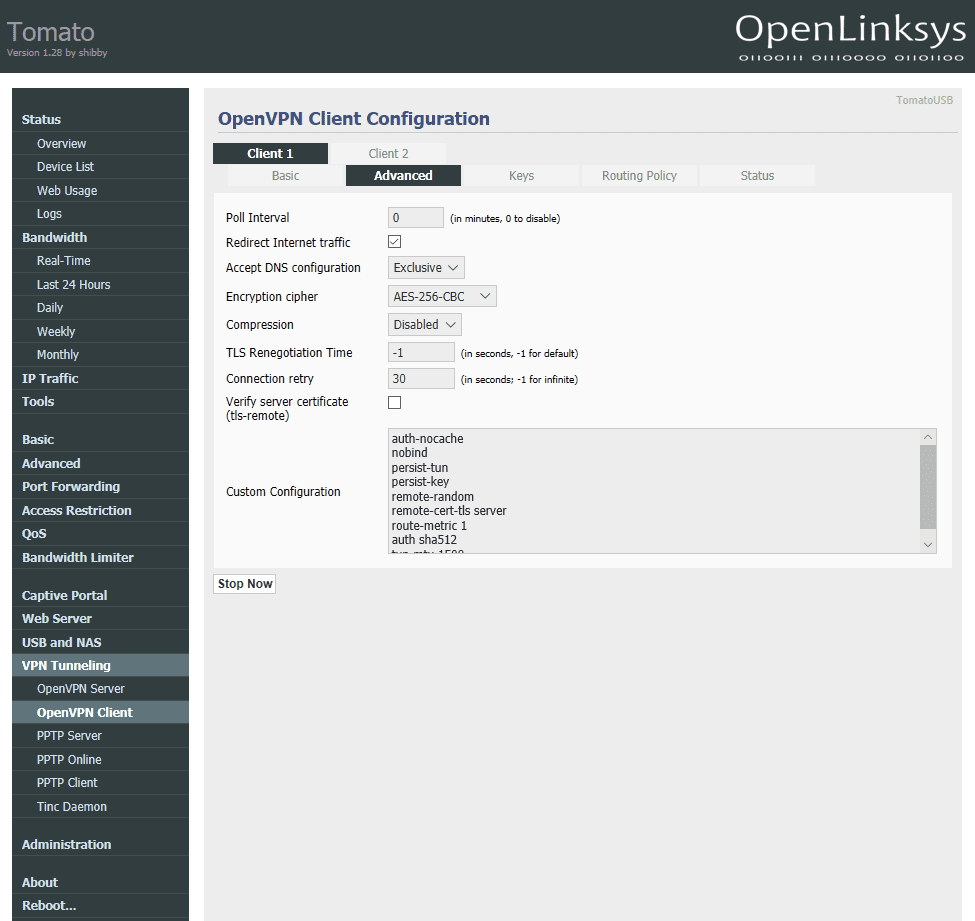
- Ir para o Cliente VPN 1 > Keys (Chaves). No arquivo de configuração gerado anteriormente, selecione os dados entre <tag> e <tag> e cole-os nos campos relevantes:
- Certificate Authority (Autoridade Certificadora) - <ca> texto do arquivo de configuração </ca>, incluindo -----BEGIN CERTIFICATE----- e -----BEGIN CERTIFICATE-----
- Client Certificate (Certificado de Cliente) - <cert> texto do arquivo de configuração </cert>, incluindo -----BEGIN CERTIFICATE----- e -----BEGIN CERTIFICATE-----
- Client Key (Chave do Cliente) - <key> texto do arquivo de configuração </key>, incluindo -----BEGIN CERTIFICATE----- e -----BEGIN CERTIFICATE-----
- Uma vez concluído, clique em Save (Salvar) na parte inferior da página.
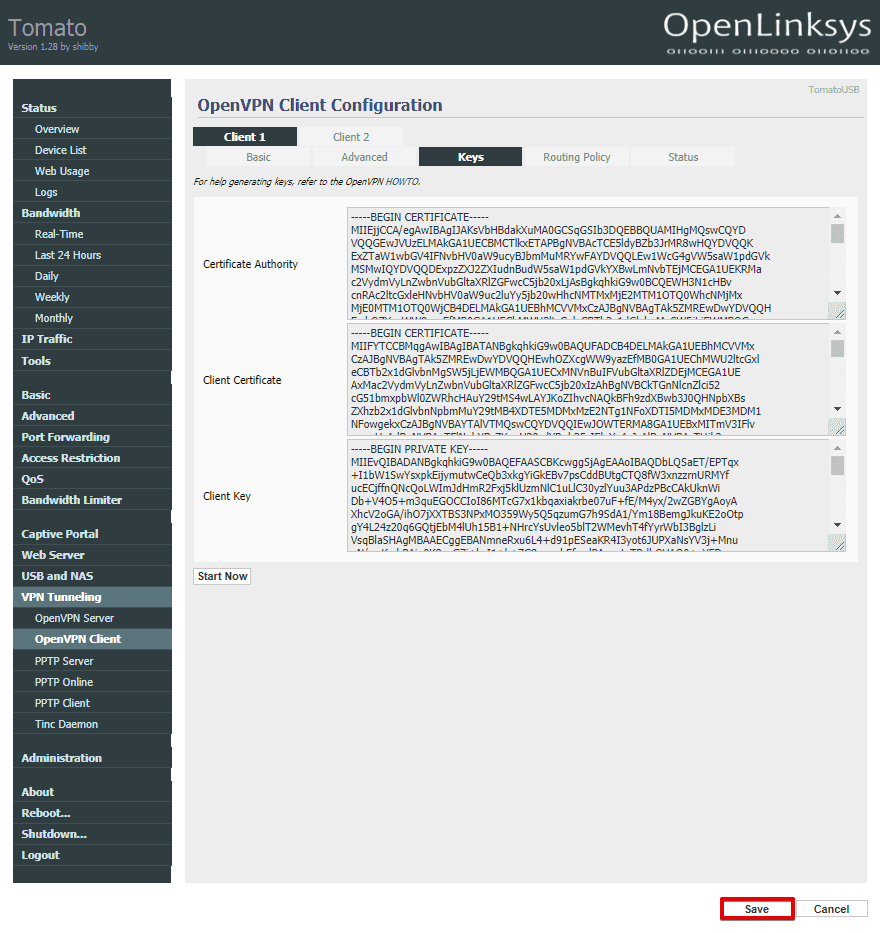
- Clique em Start Now (Iniciar agora) para estabelecer a conexão VPN para seu roteador Tomato Asus RT-N66U.
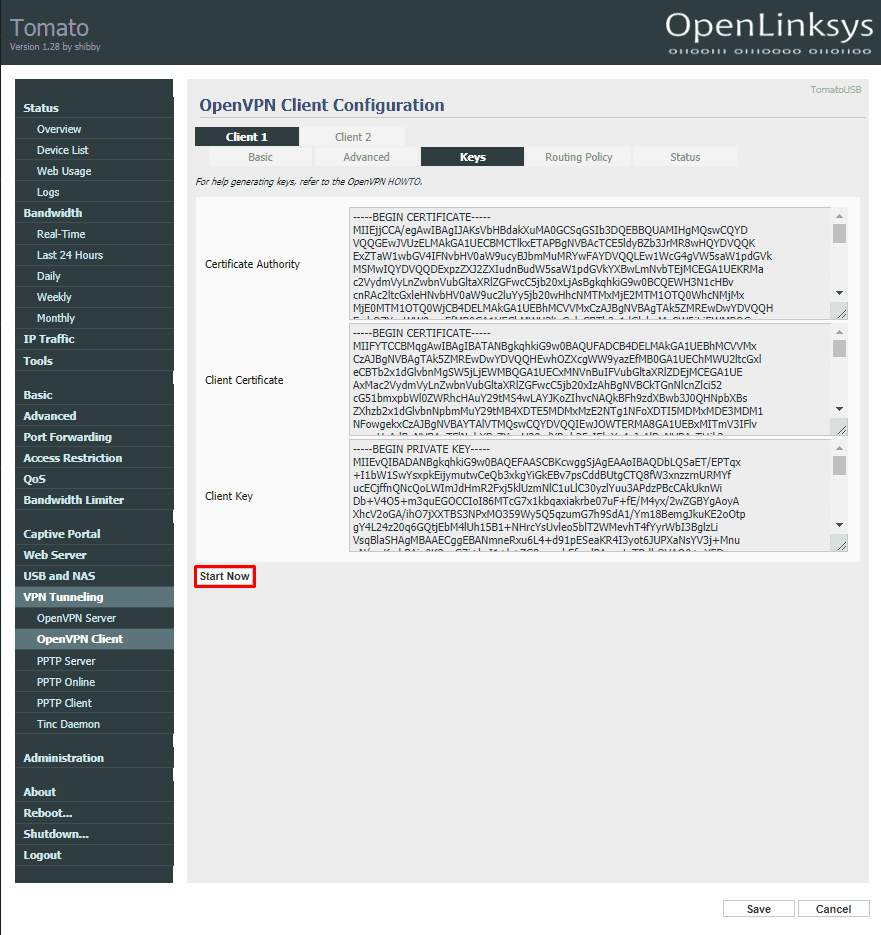
- Para ver o status de sua conexão, vá para a guia Status relevante seu roteador VPN Tomato.
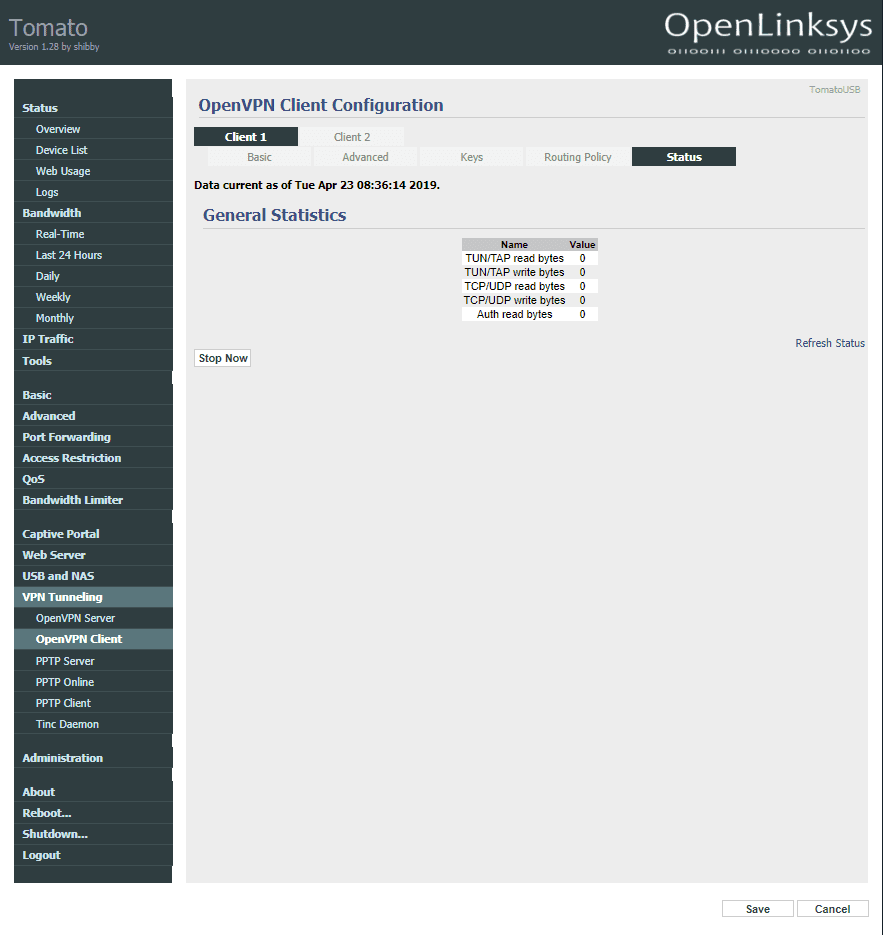
É isso aí! Você configurou com sucesso o cliente OpenVPN e tem uma conexão VPN rodando em seu roteador Tomato Asus com firmware Tomato.
Para desconectar-se do servidor VPN, basta clicar em Stop Now (Parar agora) em qualquer uma das abas de configurações do Cliente 1.
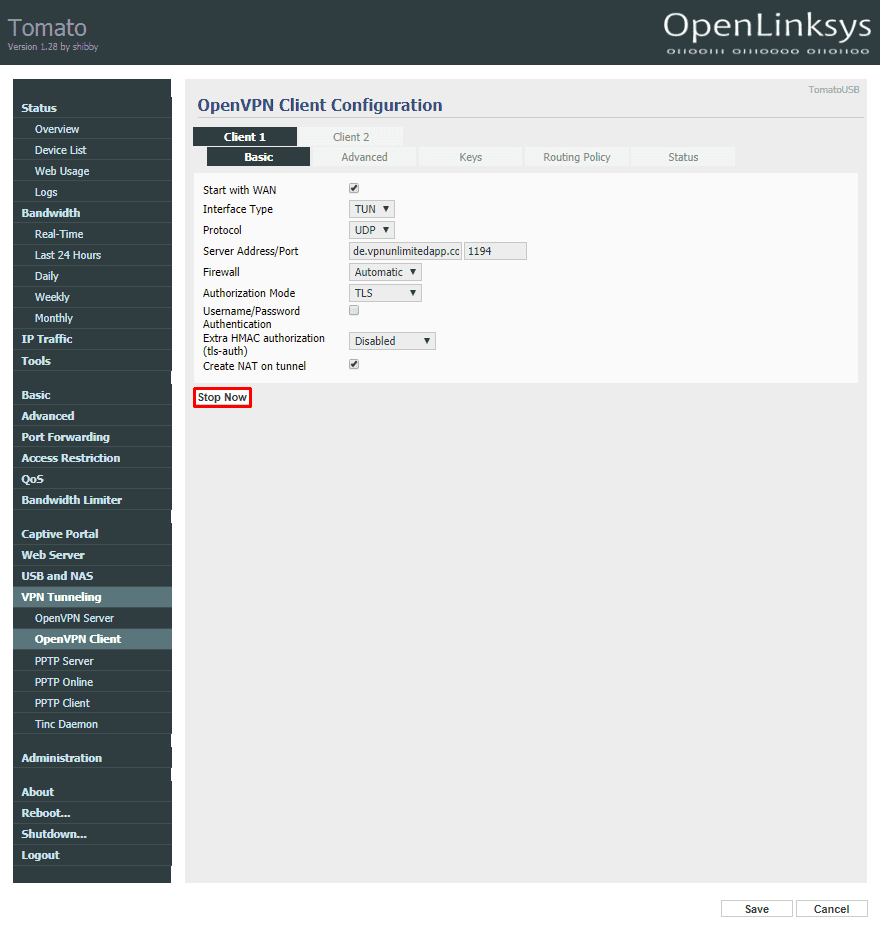
Conclusão sobre a criação do Cliente VPN Tomato
Isso é tudo por hoje! Agora você sabe como configurar o RT-N66U VPN em seu roteador Asus Tomato. Caso você precise configurar outros dispositivos, consulte a página de Manuais para os guias relevantes ou entre em contato com nosso suporte ao cliente via [email protected].
"OpenVPN" é uma marca registrada da OpenVPN Inc.
Pronto para tentar?
Proteja seu roteador e todos os dispositivos conectados sem problemas!